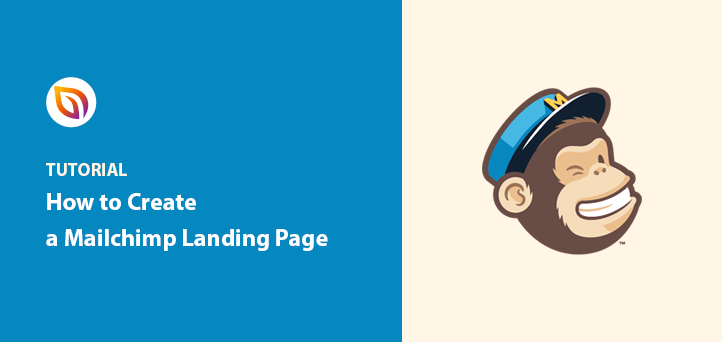¿Quieres crear una página de destino de Mailchimp?
Si Mailchimp es su proveedor de marketing por correo electrónico, la forma más sencilla de aumentar las suscripciones es crear una página de destino. Sin embargo, crear este tipo de página en WordPress suele ser un reto si nunca has hecho una antes.
Así que en este tutorial de página de destino de Mailchimp, le mostraremos cómo crear una página de destino de Mailchimp en WordPress de la manera más fácil, sin necesidad de conocimientos de codificación o diseño.
Antes de empezar, ¿qué es exactamente Mailchimp?
¿Qué es Mailchimp?
Mailchimp es una plataforma de automatización del marketing y un servicio de marketing por correo electrónico. Es una herramienta todo en uno que ayuda a empresas y tiendas online a gestionar sus listas de correo electrónico, crear boletines personalizados por correo electrónico y automatizar campañas de marketing.
Mailchimp incluye las siguientes potentes funciones para agencias, autónomos y empresas de cualquier tamaño:
- CRM de marketing con etiquetas, segmentación, perfiles de contacto y mucho más.
- Información sobre la audiencia con predicciones demográficas, valor de vida del cliente, buscador de audiencias similares, etc.
- Orientación por comportamiento, como participación en campañas, comportamiento de compra y correos electrónicos basados en eventos que desencadenan la audiencia.
- Plantillas de correo electrónico prediseñadas con el asistente creativo.
- Canales de marketing: correo electrónico, publicación y programación en redes sociales, formularios emergentes y anuncios.
- Automatización con el customer journey builder.
- API transaccional.
Como resultado, puede utilizar Mailchimp para gestionar toda la comunicación entre su marca y su público objetivo.
¿Qué es una página de destino de Mailchimp?
Una página de destino de Mailchimp está diseñada para aumentar los suscriptores a tu lista de correo electrónico de Mailchimp y hacer crecer tu audiencia para impulsar más ventas. A diferencia de otras páginas de tu sitio web WordPress, tu página de destino tiene un único objetivo: convertir a los visitantes en suscriptores de correo electrónico y hacer crecer tu lista.
La mayoría de las páginas de aterrizaje incluyen un incentivo para animar a los visitantes a registrarse, como un libro electrónico, una lista de comprobación u otras descargas gratuitas. Este es el cebo utilizado para obtener la dirección de correo electrónico de un usuario en sus formularios de registro.
Después, puede utilizar las herramientas de marketing por correo electrónico de Mailchimp para enviar correos electrónicos personalizados, correos electrónicos transaccionales o incluso actualizaciones de productos a su lista y convertirlos en clientes de pago.
Consulte estas prácticas recomendadas para páginas de aterrizaje si desea consejos para empezar.
Entonces, ¿cómo crear una página de destino para su lista de correo electrónico Mailchimp? Averigüémoslo.
¿Cómo crear una página de destino de Mailchimp en WordPress?
La forma más sencilla de crear una página de destino de Mailchimp en WordPress es utilizando un constructor de páginas de arrastrar y soltar como SeedProd. Esto te dará un control total sobre el diseño, la personalización y la URL sin necesidad de escribir código o contratar a un desarrollador.
Mailchimp cuenta con un potente conjunto de soluciones de marketing por correo electrónico, incluida la opción de crear una página de destino. Así que podrías pensar que dirigirte directamente al constructor de páginas de Mailchimp es el mejor paso lógico.
Sin embargo, este enfoque presenta algunos inconvenientes.
Cuando creas una página de destino en Mailchimp, la página se aloja dentro de las plataformas de Mailchimp, NO en tu sitio web WordPress. Esto significa que si algo va mal con los servidores de Mailchimps, perderás el control sobre tu página de destino.
Es más, no puedes utilizar un nombre de dominio personalizado para tu página de Mailchimp a menos que te pases a uno de sus planes de pago.
En su lugar, la URL de su página de destino podría tener este aspecto:
https://mailchi.mp/6c3044bf2117/your-landing-page/
Lo que no da una primera impresión profesional.
Por suerte, existe una alternativa al servicio de páginas de destino integrado de Mailchimp que tiene un aspecto profesional, es fácil de usar y te ofrece un control total sobre tu página: SeedProd.

SeedProd es el mejor constructor de páginas de aterrizaje de arrastrar y soltar para WordPress. Le permite crear cualquier tipo de página de destino dentro de WordPress, sin necesidad de codificación.
Cada página que construyes con SeedProd se aloja en tu sitio de WordPress, lo que te da un control total sobre la URL de tu página de destino, el contenido, la configuración y mucho más.
Con toneladas de impresionantes plantillas de páginas de aterrizaje, conseguir que tu página tenga el aspecto que deseas es pan comido. Y como el editor de páginas es de arrastrar y soltar, no necesitarás contratar a un desarrollador.
SeedProd también incluye una poderosa página próximamente y modos de mantenimiento. Esto le permite ocultar las tuercas y tornillos de su proceso de desarrollo / actualización mientras se muestra un aviso fácil de usar para los visitantes.
Más importante aún, SeedProd se integra perfectamente con Mailchimp. Con sólo unos clics, puede conectar su lista de correo electrónico Mailchimp y empezar a recoger clientes potenciales al instante.
Además, a diferencia de otros plugins de páginas de aterrizaje, SeedProd es ligero y rápido como un rayo. Como resultado, no ralentizará su sitio web.
En el siguiente tutorial, le mostraremos cómo crear una página de destino para Mailchimp con SeedProd.
- Paso 1 Instalar y Activar el Plugin SeedProd Landing Page
- Paso 2. Crear una nueva página de destino Crear una nueva página de destino con SeedProd
- Paso 3. Elija una plantilla de página de destino
- Paso 4. Personalice el diseño de su página de destino
- Paso 5. Conecte su página de destino a Mailchimp
- Paso 6. Configure los ajustes de su página
- Paso 7. Previsualice su página en el móvil
- Paso 8. Publique su página de Mailchimp en WordPress
- Consejos de diseño para páginas de destino eficaces para Mailchimp
- Preguntas frecuentes
Paso 1 Instalar y Activar el Plugin SeedProd Landing Page
En primer lugar, haga clic aquí para empezar con SeedProd y descargar el plugin en su ordenador. A continuación, instale y active el plugin en su sitio web WordPress.
Si necesitas ayuda con este paso, puedes seguir estas instrucciones para instalar un plugin de WordPress.
Después de instalar y activar SeedProd, verá una pantalla de bienvenida que le pedirá que introduzca su clave de licencia.
Inicie sesión en su cuenta SeedProd y haga clic en el enlace Ver clave de licencia, detalles y descargas para encontrar su licencia.
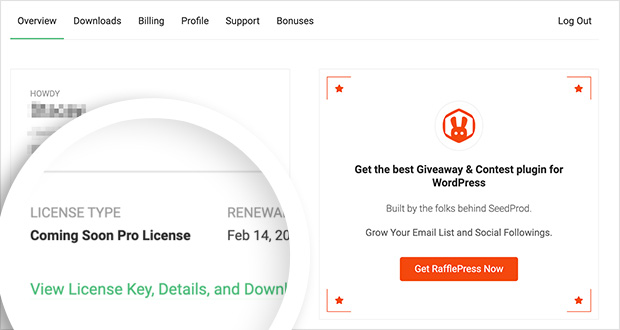
Desde allí, copie su clave de licencia.
A continuación, puede pegar su clave en el campo previsto para ello en su sitio de WordPress.

Una vez hecho esto, desplázate un poco hacia abajo en la pantalla y haz clic en el botón Crear tu primera página.

Paso 2. Crear una nueva página de destino Crear una nueva página de destino con SeedProd
La siguiente pantalla es la vista general de su página de aterrizaje SeedProd. A lo largo de la parte superior de la pantalla están los diferentes modos de página que puede activar en SeedProd, que son:

Puede activar cada modo de página haciendo clic en cada conmutador desde la posición Inactivo a Activo.
En la sección de modos de página es donde aparecerán sus páginas de destino una vez que las haya creado.

Para crear su primera página, haga clic en el botón Añadir nueva página de destino.
Paso 3. Elija una plantilla de página de destino
Después de hacer clic en el botón para crear tu página de destino, verás la biblioteca de SeedProd de plantillas de páginas de destino responsivas. Puedes personalizar cada plantilla en el editor visual de arrastrar y soltar.

Puede filtrar las plantillas haciendo clic en cualquiera de las siguientes categorías de la parte superior de la página:
- Todos
- Próximamente
- Modo de mantenimiento
- 404 Página
- Ventas
- Webinar
- Captación de clientes potenciales
- Gracias
A continuación, sólo tiene que elegir la plantilla que mejor se adapte a sus necesidades. Para iniciar su plantilla en el editor visual de SeedProd, pase el ratón sobre la miniatura de la plantilla y haga clic en el icono de la marca.
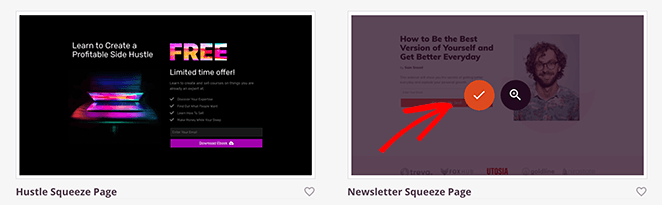
Para este tutorial, utilizaremos la plantilla Newsletter Squeeze Page.
Paso 4. Personalice el diseño de su página de destino
Después de lanzar su plantilla, verá el editor visual de arrastrar y soltar de SeedProd. La pantalla se divide en 2 secciones.

Los diferentes elementos que puede añadir a su página se encuentran en la parte izquierda, mientras que a la derecha hay una vista previa en vivo de su página de destino. Esto te permite ver automáticamente y en tiempo real cualquier cambio que realices.
Para personalizar el contenido de su página de destino, haga clic en cualquier lugar de la vista previa en vivo.
Por ejemplo, para cambiar el texto del cuerpo, haga clic en el texto existente. Se abrirá un panel de configuración a la izquierda en el que podrá añadir su propio contenido. También puede utilizar la opción de edición en línea de la parte derecha.
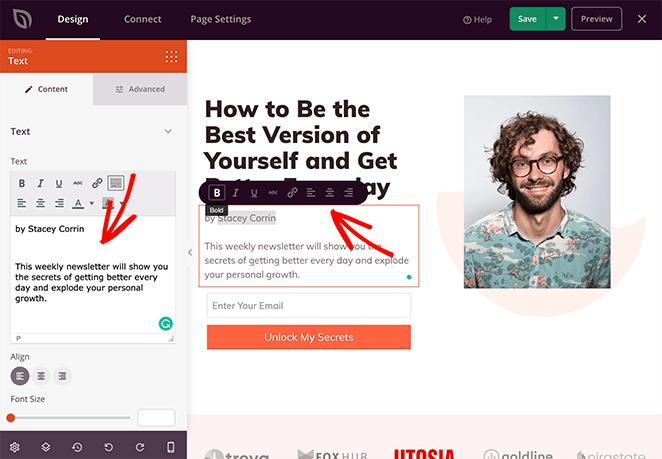
También puedes utilizar este método para cambiar las imágenes de tu página. Basta con hacer clic en una imagen existente para abrir la configuración en el panel de la izquierda.
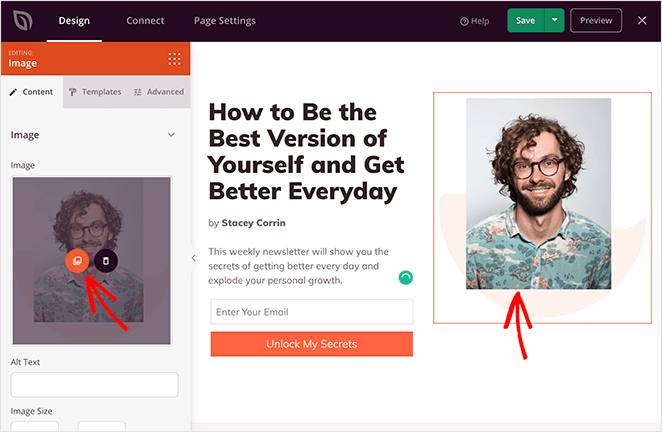
A partir de ahí, puede eliminar la imagen predeterminada y sustituirla por una de su ordenador o de la biblioteca multimedia de WordPress. Alternativamente, puede buscar entre miles de imágenes de stock, que se incluyen de forma gratuita con su plan SeedProd.
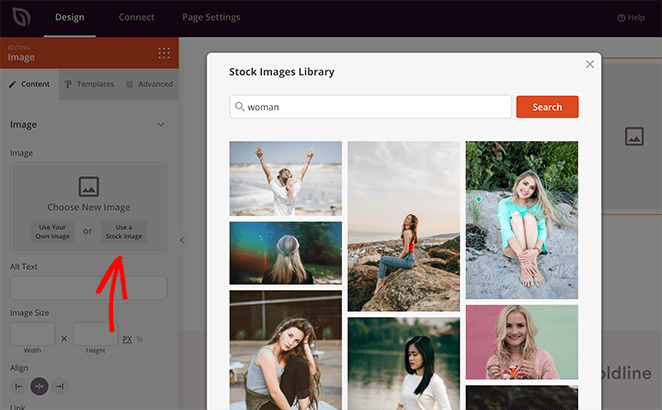
Después de personalizar el contenido de su página de destino, puede añadir contenido extra con los Bloques de página de destino de SeedProd.
Bloques de página de destino
Los bloques de página de destino son los diferentes elementos que puede añadir a su página para hacerla más atractiva para sus visitantes. Existen dos tipos de bloques: Estándar y Avanzado,
Los bloques estándar incluyen todos los elementos básicos de la página, como imágenes, botones, encabezados, etc.
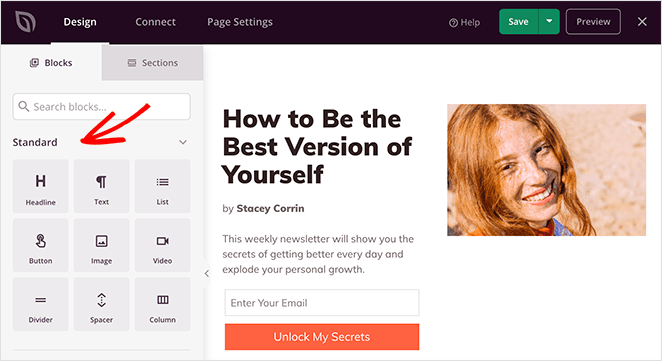
Sin embargo, los bloques avanzados se centran más en la generación de clientes potenciales, entre otras cosas:
- Bloques de regalo
- Formularios Optin
- Formularios de contacto
- Perfiles sociales
- Temporizadores de cuenta atrás
- Clasificación por estrellas
- Enlaces de anclaje
- Barras de progreso
- Y mucho más.
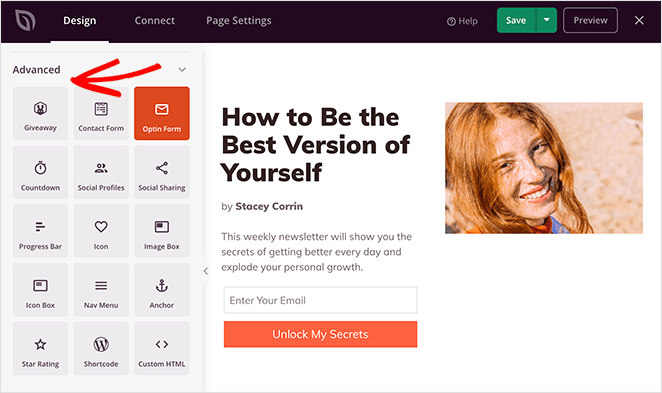
Añadir bloques a tu página de destino es tan sencillo como arrastrar uno desde el panel de la izquierda y soltarlo en la vista previa de tu página. A partir de ahí, puedes personalizar el contenido en el panel de configuración.
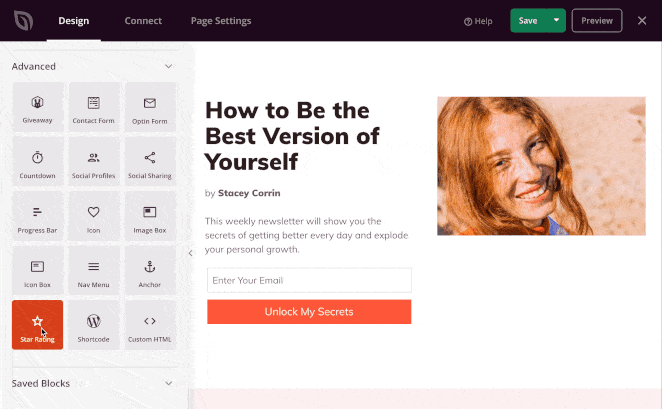
Muchos de los bloques de página de aterrizaje de SeedProd también vienen con plantillas ya preparadas. Estos son estilos de bloques preestablecidos que puede cambiar con el clic de su ratón.
Para encontrarlos, haz clic en cualquier elemento de la página y ve a la pestaña Plantillas. A continuación, haz clic en el estilo que más te guste para aplicarlo al bloque.
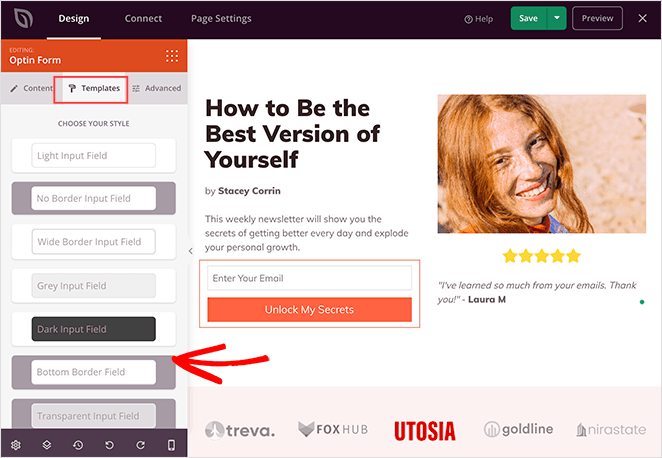
Secciones de la página de destino
Al igual que los bloques, SeedProd tiene una variedad de secciones de página de destino. Se trata de combinaciones de bloques prefabricados que forman áreas enteras de la página que puedes insertar con un solo clic.
Para encontrarlas, haga clic en la pestaña Secciones y elija entre varias:
- Cabeceras
- Secciones de héroes
- Llamadas a la acción
- Secciones de preguntas frecuentes
- Zonas características
- Pies de página
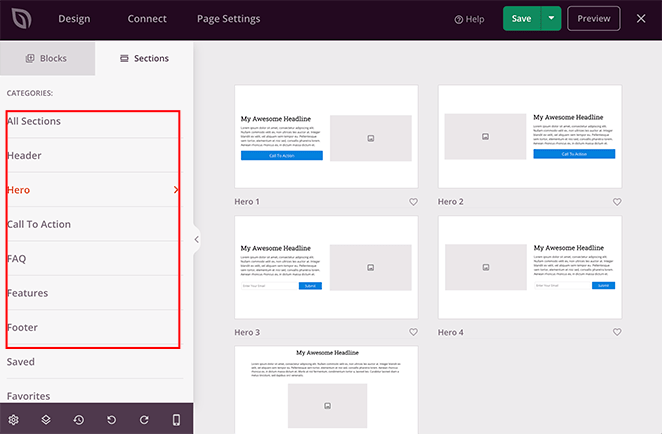
Puede personalizar las secciones de la página de la misma manera que cualquier bloque de la página de destino. Este es un ejemplo de cómo se vería una sección de preguntas frecuentes.
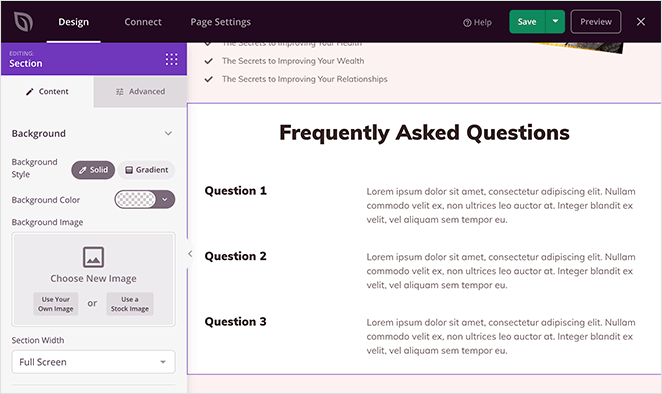
Incluir preguntas frecuentes en su página es una forma estupenda de aliviar las dudas que puedan tener los usuarios antes de suscribirse a su lista.
Ajustes globales
Si necesita más opciones de personalización, haga clic en el icono de engranaje en la parte inferior izquierda del constructor de páginas. Se abrirán los ajustes globales de diseño de la página de destino.
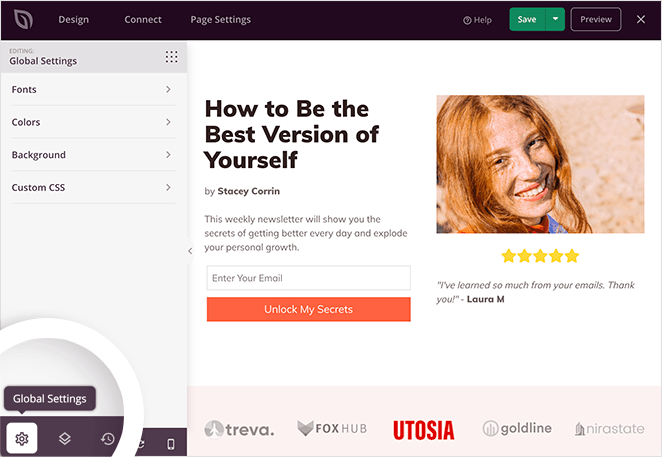
En esta área, puede personalizar los colores, fuentes, fondo y CSS de su página y aplicar los cambios a su página de forma global.
Por ejemplo, para cambiar el esquema de colores de su página de destino, haga clic en el encabezado Colores. A partir de ahí, puede seleccionar nuevos colores para sus encabezados, enlaces, texto de los botones, etc.
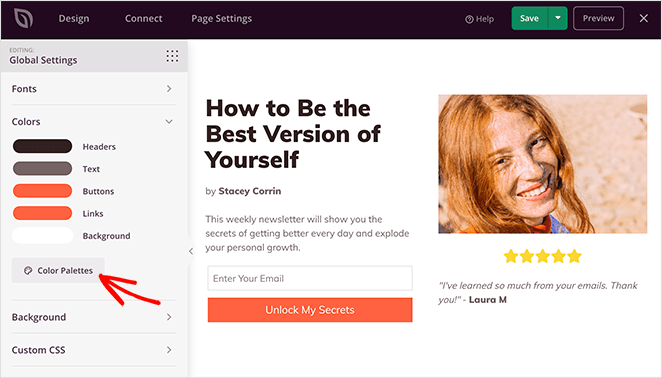
Si no está seguro de qué colores combinan bien, puede hacer clic en el botón Paletas de colores. Esto muestra una biblioteca de más de 20 combinaciones de colores diferentes que puedes añadir a tu página con un clic.

Continúa personalizando tu página hasta que estés satisfecho con tu diseño. No olvides hacer clic periódicamente en el botón verde Guardar para almacenar tu configuración.
Paso 5. Conecte su página de destino a Mailchimp
Con el diseño de su página de destino en su lugar, es el momento de conectar su página a su cuenta de Mailchimp y su lista de correo electrónico.
Para ello, haga clic en la pestaña Conectar en la parte superior de la pantalla. Esto le mostrará todos los servicios de email marketing disponibles que puede integrar con SeedProd.

Para vincular tu cuenta de Mailchimp, pasa el ratón por encima del icono de Mailchimp y haz clic en Conectar.
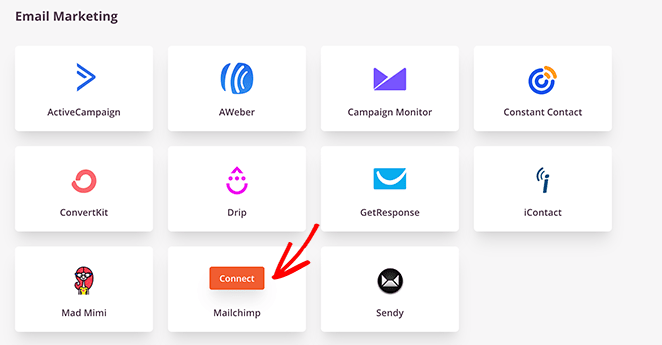
A continuación, haga clic en el botón Conectar una nueva cuenta.
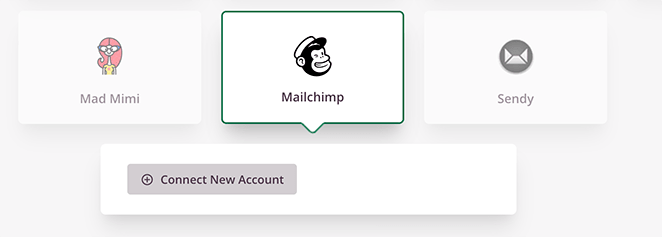
A continuación, se te pedirá que introduzcas tu clave API de Mailchimp y que elijas un Connection Name (Nombre de conexión). Para encontrar tu clave API, haz clic en el botón Get Mailchimp API Key (Obtener clave API de Mailchimp ).
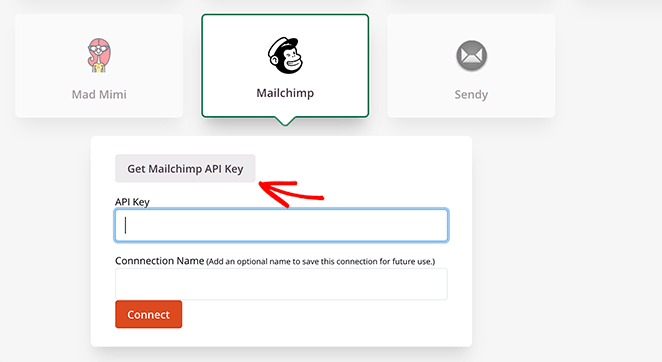
Se abrirá una ventana emergente en la que deberás iniciar sesión en tu cuenta de Mailchimp. Después de iniciar sesión, la ventana te redirigirá a tu clave API.
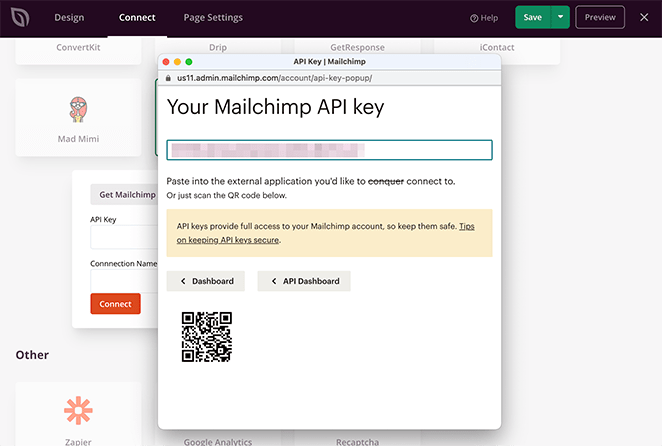
Copie la clave y péguela en el campo de SeedProd.
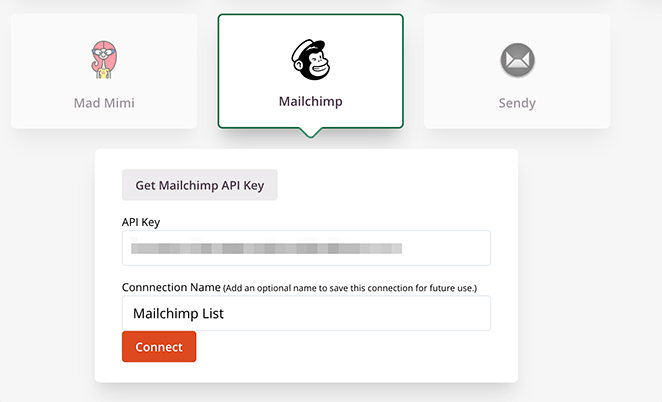
A continuación, asigne un nombre a la conexión y pulse el botón Conectar.
Una vez hecho esto, puede elegir su lista preferida en el menú desplegable y hacer clic en Guardar detalles de integración.
Ahora cualquier persona que se suscriba a su página de destino se añadirá automáticamente a su lista de correo electrónico de Mailchimp.
Paso 6. Configure los ajustes de su página
Ahora que has vinculado tu lista de Mailchimp a tu página de destino, es el momento de configurar algunos ajustes. Haz clic en la pestaña Page Settings (Configuración de página ) en la parte superior de la pantalla.
Generalmente hay 5 secciones en la página de configuración; sin embargo, esto depende del tipo de página que construya y de su plan SeedProd.
Ajustes generales
La pestaña Configuración general le permite cambiar el nombre y la URL de su página de destino. También puedes cambiar entre publicada y borrador.

Para evitar conflictos entre plugins y acelerar su página, puede activar el Modo de Aislamiento. Esto evita que scripts específicos de cabecera y pie de página se ejecuten e interfieran con su página de destino.
Configuración de SEO y Analytics
Las pestañas SEO y Analytics le permiten configurar los ajustes SEO de su página y realizar un seguimiento de la actividad de su página con varios plugins de WordPress, como All in One SEO y MonsterInsights.
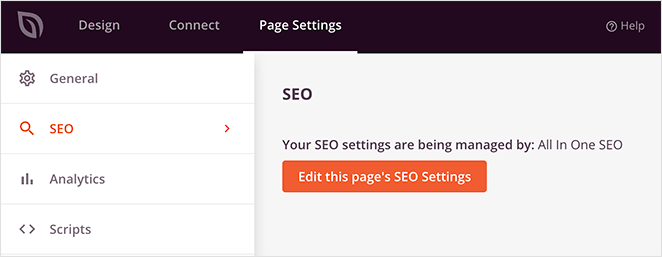
Al hacer clic en el botón para editar la configuración, accederá a la página de configuración de cada plugin.
Guiones
El área Scripts es donde puedes añadir código a la cabecera, cuerpo y pie de página de tu página. Esto podría ser cualquier cosa, desde las cookies de seguimiento hasta el píxel de seguimiento de Facebook.

Dominio personalizado
Si eres usuario del Plan Pro de SeedProd, también puedes dar a tu página de aterrizaje un dominio personalizado que no esté conectado a tu sitio web existente.
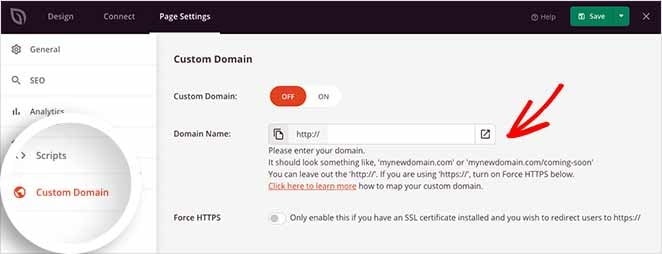
Por ejemplo, es posible que desee lanzar un nuevo sitio web, llamémoslo newsite.com, pero no lo ha configurado.
En este caso, puede crear una página próximamente en SeedProd en su sitio web existente, oldsite.com, y luego apuntar la página a su nombre de dominio personalizado: newsite.com.
Con esta táctica, puede conseguir nuevos suscriptores para la lista de su futuro sitio web sin tener que instalar WordPress.
Una vez configurados los ajustes, guarde los cambios y vuelva a la pestaña Diseño.
Paso 7. Previsualice su página en el móvil
Antes de lanzar su página de destino, asegúrese de que se ve bien en pantallas móviles. Si no se ve bien en los dispositivos móviles, podría parecer poco profesional y perder clientes potenciales.
Afortunadamente, SeedProd tiene una opción integrada de vista previa móvil donde se puede previsualizar su página de destino en los dispositivos móviles. Simplemente haga clic en el icono de vista previa móvil para ver cómo se ve su página en el móvil frente a escritorio.
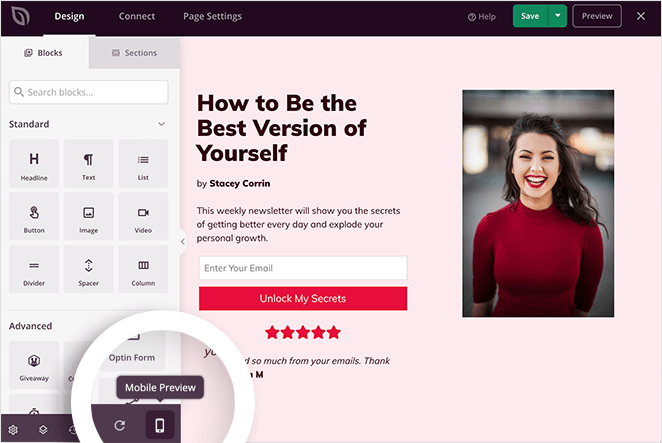
Si algo no se ve como debería, puede editar su página de destino móvil de la misma manera que lo haría con la vista de escritorio.
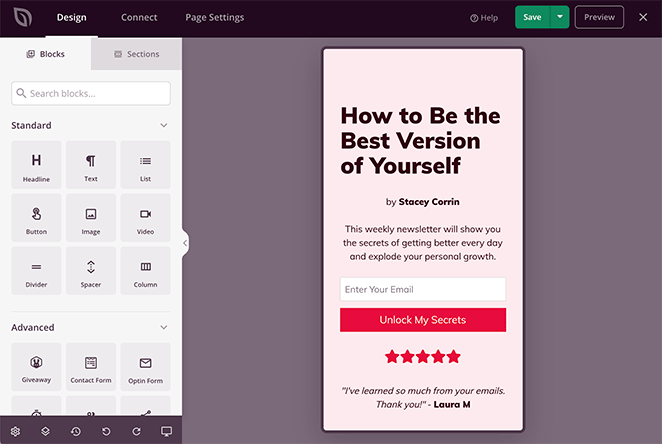
Cualquier cambio que realices se aplicará automáticamente a ambas versiones para mantener la coherencia.
Paso 8. Publique su página de Mailchimp en WordPress
Ahora ha llegado el momento de publicar su página de destino en WordPress, y este paso es igual de sencillo.
Para publicar su página, haga clic en la flecha hacia abajo situada junto al botón Guardar, en la esquina superior derecha de la pantalla. A continuación, haga clic en Publicar.
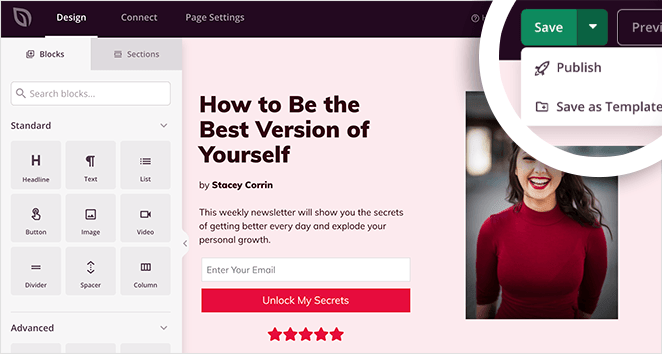
A continuación, verás una ventana emergente que te informa de que tu página ha sido publicada.
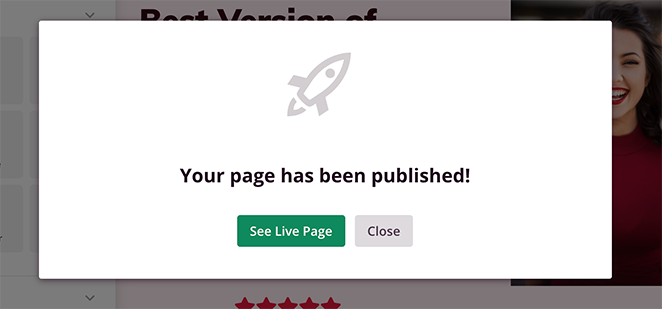
Siga adelante y haga clic en el botón Ver página en vivo para ver el aspecto de su nueva página de destino.

Consejos de diseño para páginas de destino eficaces para Mailchimp
Al crear una página de destino para hacer crecer su lista de Mailchimp, es importante tener en cuenta los siguientes consejos:
- Asegúrese de que su página de aterrizaje es apta para móviles. Muchas personas utilizan sus dispositivos móviles para acceder a Internet, por lo que es importante asegurarse de que su página de destino se ve bien y funciona correctamente en dispositivos móviles.
- Utilice un titular contundente. El titular es lo primero que verá la gente, así que asegúrate de que sea claro, conciso y llame la atención.
- Ofrezca una llamada a la acción clara. Dígale a la gente lo que quiere que haga, ya sea suscribirse a su lista de correo electrónico, descargar un ebook gratuito o realizar una compra.
- Utilice elementos visuales. Las imágenes y los vídeos pueden ayudar a romper el texto y hacer que la página de destino sea más atractiva visualmente.
- Probar y optimizar. Una vez creada la página de destino, es importante probarla y optimizarla para ver qué funciona y qué no. Puedes utilizar Google Analytics para hacer un seguimiento del tráfico y las conversiones de tu página de destino.
Seguimiento de páginas de destino
Cuando su página de aterrizaje comience a atraer tráfico, querrá una manera fácil de rastrear su rendimiento. Una de las mejores maneras de hacerlo es con MonsterInsights.
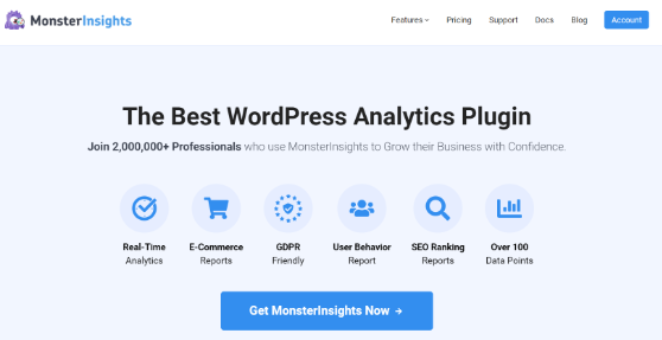
MonsterInsights es el mejor plugin de Google Analytics para WordPress. Y con sus potentes herramientas de seguimiento y generación de informes, puedes hacer un seguimiento de los visitantes de tu página de destino, las interacciones en tu sitio y mucho más.
Además, puede realizar un seguimiento de métricas avanzadas como descargas, transacciones de comercio electrónico, dimensiones personalizadas, etc.
Siga esta guía para aprender a realizar un seguimiento de las conversiones de la página de destino con MonsterInsights.
Preguntas frecuentes
¿Puedo personalizar la URL de mi página de destino para Mailchimp?
Sí. Puede personalizar la URL de su página de destino en SeedProd, abriendo el editor de páginas, navegando a Configuración de la página y editando la URL en la pestaña General.
¿Cómo promociono mi página de destino para Mailchimp?
Puede promocionar su página de aterrizaje a través de campañas de correo electrónico, redes sociales, publicidad de pago y otros canales de marketing. También puede añadir un enlace a su página de destino en el menú de navegación o en el pie de página de su sitio web.
¡Felicidades!
Ahora ya sabe cómo crear una página de destino de Mailchimp en WordPress sin escribir una sola línea de código ni contratar a un desarrollador.
Lo mejor de SeedProd es que es muy fácil de usar; incluso los principiantes pueden ponerlo en marcha de forma rápida y sencilla. Con una creciente biblioteca de plantillas, ajustes de apuntar y hacer clic e integraciones populares, crear una página de destino de alta conversión en WordPress es más fácil que nunca.
¿Quiere probarlo usted mismo?
Si te ha resultado útil este tutorial sobre la página de destino de Mailchimp, síguenos en Twitter y Facebook para obtener más contenido útil que te ayude a hacer crecer tu negocio.